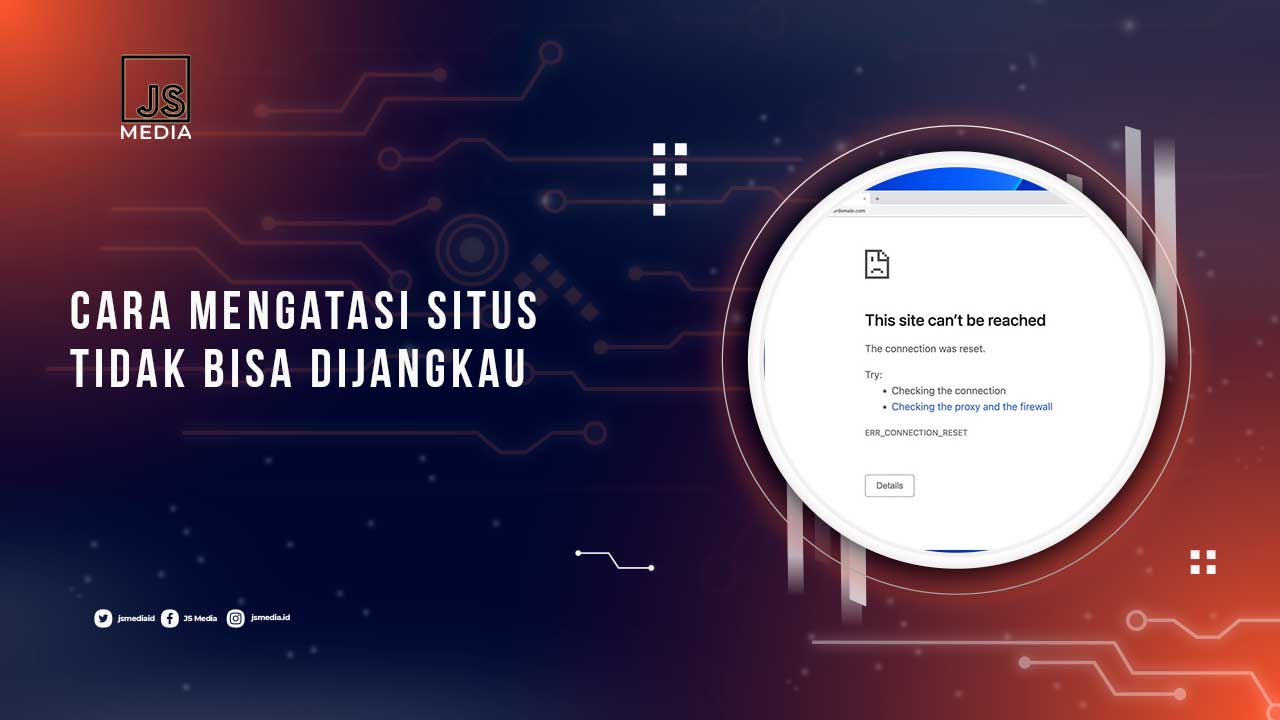Pernah nggak, lagi asyik browsing atau cari info di internet, tiba-tiba muncul pesan “This site can’t be reached“? Rasanya pasti frustrasi banget, apalagi kalau lagi butuh akses ke situs penting, kan?
Masalah kayak gini sebenarnya cukup umum dialami banyak orang, baik di komputer maupun di ponsel. Biasanya, penyebabnya bisa macam-macam, mulai dari jaringan internet yang nggak stabil, data cache yang menumpuk, hingga masalah dengan pengaturan DNS.
Tapi tenang, kamu nggak perlu panik. Banyak tips praktis yang bisa kamu coba untuk mengatasi masalah ini dan kembali browsing dengan lancar. Yuk, simak panduan lengkapnya di bawah ini!
Penyebab Umum Situs Tidak Bisa Dibuka
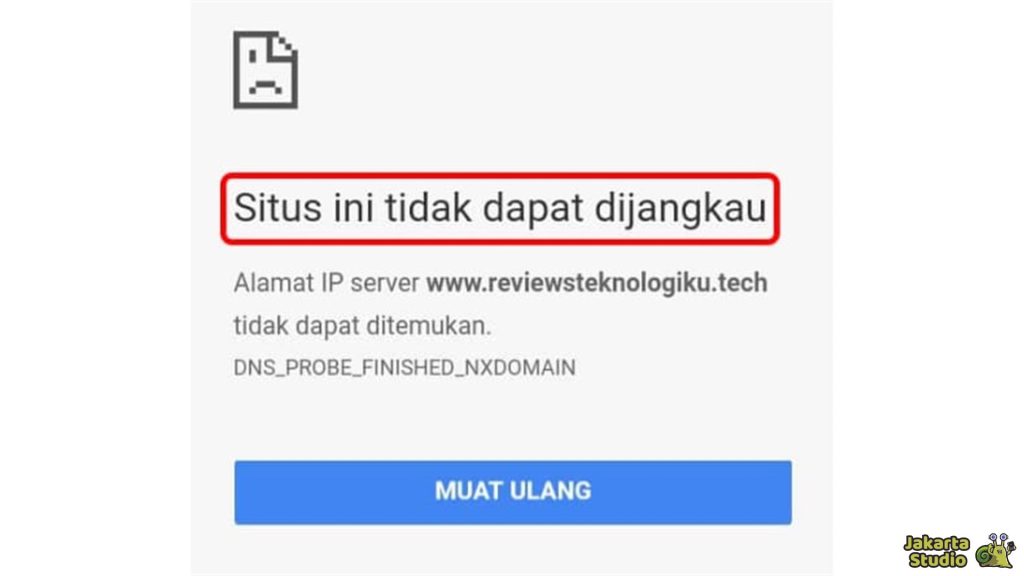
Masalah “This site can’t be reached” atau “Situs tidak dapat dijangkau” bisa disebabkan oleh berbagai faktor yang kadang sulit untuk langsung diketahui. Nah, sebelum kita mencari solusinya, yuk kita kenali dulu beberapa penyebab umum kenapa hal ini bisa terjadi.
Gangguan Koneksi Internet
Hal pertama yang harus diperiksa adalah koneksi internet kamu. Jangan anggap remeh masalah jaringan, karena ini bisa jadi penyebab utama situs nggak bisa dibuka.
Kadang-kadang, jaringan WiFi yang tidak stabil atau sinyal seluler yang lemah bisa menyebabkan browser gagal terhubung dengan server situs.
Coba deh cek apakah WiFi kamu terhubung dengan baik, atau coba restart modem. Kalau pakai data seluler, pastikan kamu punya kuota yang cukup dan sinyalnya oke.
Akumulasi Data Cache dan Cookies
Pernah nggak sih kamu merasa browser jadi lambat atau tidak bisa memuat halaman dengan cepat? Itu bisa jadi karena banyaknya data cache dan cookies yang tersimpan di browser.
Cache ini berguna buat mempercepat pemuatan halaman, tapi kalau terlalu banyak, malah bikin browser jadi lemot atau nggak bisa membuka situs tertentu.
Cobalah untuk menghapus cache dan cookies di browser kamu secara berkala, biar pengalaman browsing tetap lancar.
Kesalahan Konfigurasi DNS
DNS (Domain Name System) adalah sistem yang membantu browser mengonversi nama domain situs (misalnya, www.example.com
) menjadi alamat IP yang bisa dibaca komputer.
Kadang, pengaturan DNS yang salah atau bermasalah bisa menyebabkan situs tidak bisa diakses. Nah, kalau kamu sering mengalami masalah akses situs, mungkin DNS di perangkatmu perlu di-reset.
Kamu bisa coba menggunakan DNS publik yang lebih cepat dan stabil, seperti Google DNS (8.8.8.8) atau Cloudflare DNS (1.1.1.1).
Server Sedang Offline
Masalah ini nggak jarang terjadi, terutama jika kamu nggak bisa mengakses situs tertentu dalam waktu yang lama. Bisa jadi server dari situs tersebut sedang dalam perbaikan atau sedang mengalami gangguan teknis.
Kalau udah begini, ya mau gimana lagi, solusinya cuma menunggu sampai server situs itu kembali normal. Kalau penasaran, kamu bisa cek status server situs lewat DownDetector atau layanan serupa.
Kebijakan Pemblokiran
Selain masalah teknis, ada juga faktor eksternal yang bisa menyebabkan situs nggak bisa dibuka, seperti pemblokiran oleh penyedia layanan internet (ISP), pemerintah, atau firewall.
Beberapa situs memang sengaja diblokir karena alasan tertentu, seperti pembatasan akses oleh negara atau kebijakan dari penyedia internet. Kalau kamu mencurigai masalah ini, coba cek dengan orang lain atau di daerah lain, apakah situs yang sama bisa diakses.
Konflik dengan Software Keamanan
Antivirus atau firewall yang terlalu ketat juga bisa menjadi penghalang saat kamu mencoba mengakses situs. Kadang, software keamanan ini memblokir situs yang dianggap berisiko, meski sebenarnya situs tersebut aman untuk dikunjungi.
Jika kamu curiga antivirus atau firewall yang menyebabkan masalah ini, coba matikan sementara software tersebut dan lihat apakah masalahnya teratasi.
Solusi “This Site Can’t Be Reached”
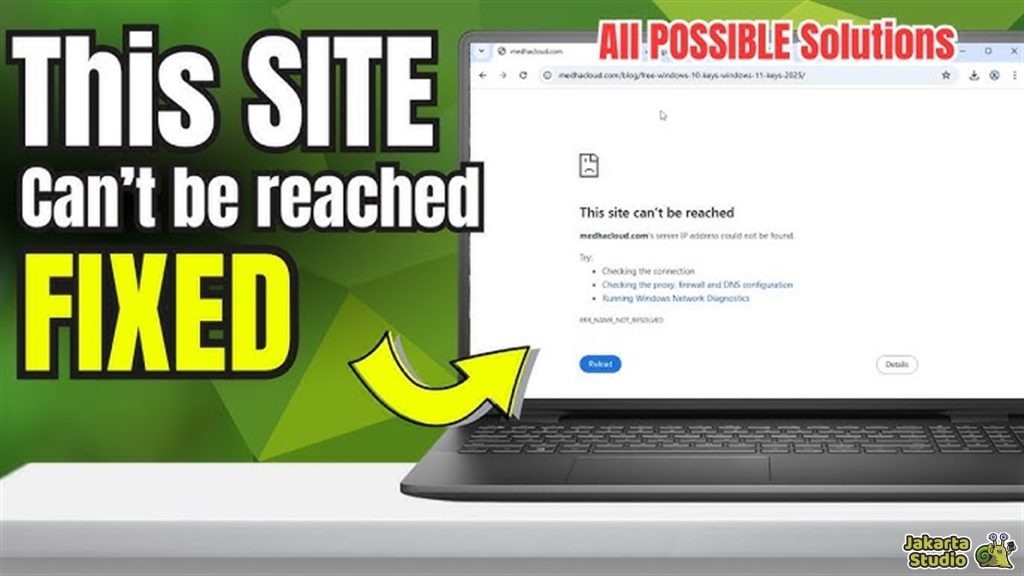
Sekarang setelah kita tahu beberapa penyebab yang bisa menyebabkan situs nggak bisa diakses, saatnya mencoba langkah-langkah praktis untuk mengatasi masalah ini. Jangan khawatir, kamu nggak perlu jadi ahli IT untuk mencoba trik-trik berikut!
Restart Koneksi Internet
Langkah pertama yang harus kamu coba adalah memastikan koneksi internet kamu berjalan dengan baik. Cek status WiFi atau data seluler kamu.
Jika menggunakan WiFi, coba restart modem atau router. Jika menggunakan data seluler, pastikan sinyal kuat dan kuota masih mencukupi. Kalau perlu, coba matikan mode pesawat sejenak dan hidupkan kembali.
Bersihkan Cache dan Cookies Browser
Setelah memeriksa koneksi internet, langkah selanjutnya adalah membersihkan cache dan cookies browser. Terkadang, data yang menumpuk di browser bisa mengganggu pemuatan halaman.
Dengan menghapus cache dan cookies, browser akan memuat versi terbaru dari situs yang kamu tuju. Caranya gampang banget, tinggal buka pengaturan browser, pilih opsi untuk membersihkan data browsing, dan pilih cache serta cookies untuk dihapus.
Ubah Pengaturan DNS
Jika masalah masih berlanjut, coba ubah pengaturan DNS di perangkat kamu. Ganti ke DNS publik seperti Google DNS (8.8.8.8) atau Cloudflare DNS (1.1.1.1) yang lebih cepat dan stabil.
Untuk mengganti DNS, kamu bisa buka pengaturan jaringan di perangkat kamu dan pilih DNS yang sesuai.
Nonaktifkan Sementara Antivirus atau Firewall
Kadang, antivirus atau firewall yang terlalu protektif bisa memblokir akses ke situs yang sebenarnya aman. Coba matikan sementara antivirus atau firewall, lalu coba akses situs lagi.
Jika situs berhasil dibuka, berarti masalahnya ada pada pengaturan software keamanan. Jangan lupa hidupkan kembali antivirus atau firewall setelah selesai.
Gunakan Browser atau Perangkat Lain
Jika cara-cara di atas tidak berhasil, coba buka situs yang sama menggunakan browser atau perangkat lain. Misalnya, kalau kamu biasanya pakai Chrome, coba buka di Firefox atau Edge.
Atau, coba akses situs menggunakan perangkat lain, seperti ponsel atau tablet. Kalau di perangkat lain berhasil, berarti masalah ada pada perangkat yang pertama.
Periksa Status Website
Terakhir, jika semua langkah sudah dicoba dan situs masih nggak bisa diakses, kemungkinan masalahnya ada pada server situs itu sendiri.
Kamu bisa memeriksa status situs menggunakan layanan seperti DownDetector. Kalau situs sedang down, solusinya cuma menunggu sampai pihak pengelola situs memperbaiki masalahnya.
Kesimpulan
Jadi, nggak perlu panik kalau kamu tiba-tiba nggak bisa mengakses sebuah situs dan malah muncul pesan error. Silahkan coba beberapa tips trik diatas yang semoga bisa menjadi solusi.
Kalau masih ada yang bingung atau perlu bantuan lebih lanjut, feel free buat tanya aja. Selamat mencoba!